So löschen Sie Seiten im MS -Wort mithilfe von Abkürzungschlüssel

- 3290
- 215
- Hr. Moritz Bozsik
Microsoft Word ist zweifellos eine der beliebtesten Apps, die von Menschen auf der ganzen Welt verwendet werden, um Dokumente für verschiedene Zwecke zu erstellen. Je einfacher es wird, auf die Dokumente zuzugreifen, desto besser. Während Sie sich mit den verschiedenen darin verfügbaren Tools mit Word befassen können, finden wir immer noch Verknüpfungen, um einige Aktionen auszuführen, mit denen wir Zeit sparen können.
Zum Beispiel können Sie das Druckfenster mithilfe der Verknüpfungsstrg + p öffnen, das Dokument mit Strg + S speichern usw. In ähnlicher Weise gibt es auch eine Abkürzung zum Löschen von Seiten in MS Word. Es kann entmutigend sein, den Inhalt der spezifischen Seite auszuwählen und ihn dann zu löschen. Stattdessen können wir eine ganze Seite mit der Verknüpfung löschen. Lassen Sie uns sehen.
Fix: Verwenden Sie den Kurzschlussschlüssel
Schritt 1: Öffne das Ms Wort Dokument, aus dem Sie eine Seite löschen möchten. Klicken Sie nun auf die Sicht Registerkarte in der Symbolleiste und klicken Sie auf Mehrere Seiten Option, Ihr Dokument in mehreren Seitenansicht anzuzeigen.
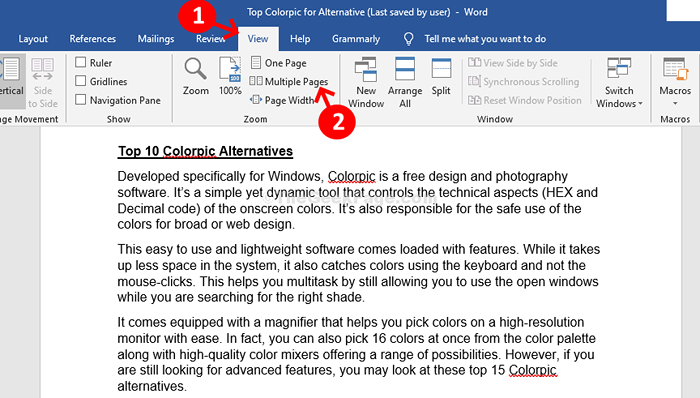
Schritt 2: Klick auf das Zoomen Option mit Suchwerkzeugsymbol und passen Sie die an Prozent Feld gemäß Ihrer Ansichtsanforderung. Zum Beispiel haben wir es hier eingestellt 33% Das hilft uns, alle fünf Seiten in einer einzigen Ansicht anzusehen. Dies erleichtert das Anzeigen der Seite, die Sie löschen möchten. Sie können es gemäß Ihrer Ansichtsanforderung festlegen.
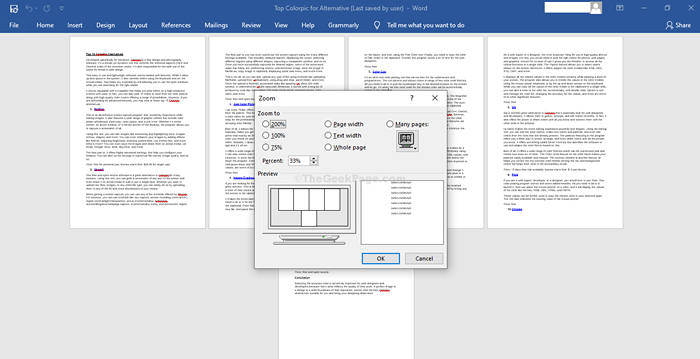
Schritt 3: Platzieren Sie jetzt einfach den Cursor überall auf der Seite, die Sie löschen möchten. Zum Beispiel möchten wir Seite 3 löschen, und so haben wir den Cursor auf Seite 3 platziert.
Als nächstes drücken Sie die Strg + g zusammen auf Ihrer Tastatur, um die zu öffnen Suchen und Ersetzen prompt.
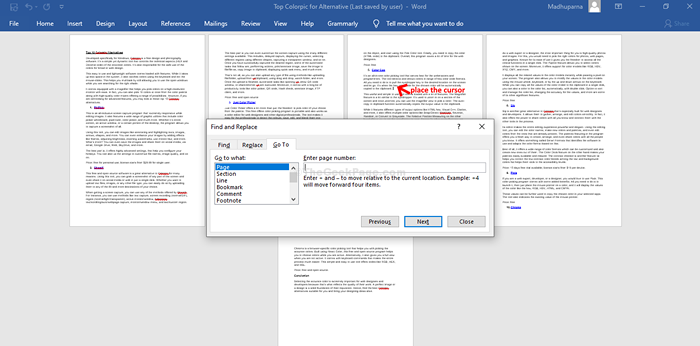
Schritt 4: Im Suchen und Ersetzen Eingabeaufforderung, gehen Sie zu Seite eingeben Nummer Feldtyp \Buchseite, und schlagen Eingeben. Dadurch wird der Inhalt von ausgewählt Seite 3. Schließe Suchen und Ersetzen prompt.

Schritt 5: Schlagen Sie jetzt einfach die Löschen Schaltfläche auf Ihrer Tastatur und der Seite (hier Seite 3) ist gelöscht.
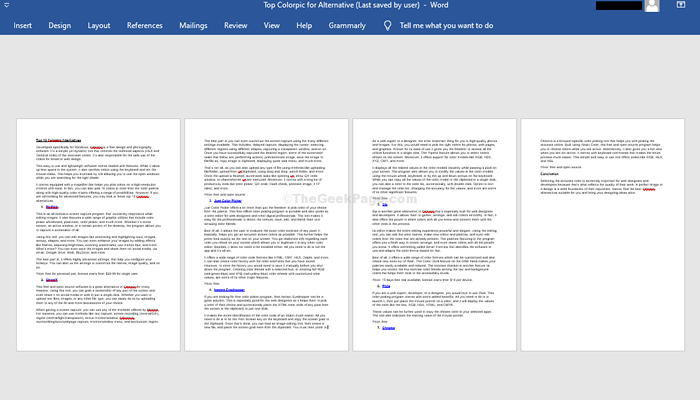
Das ist es! Und Sie sind fertig, um die MS -Word -Seite zu löschen. Ebenso können Sie andere Seiten löschen.
- « So aktualisieren Sie VLC Media Player in Ihrem Windows -PC
- Fixieren Sie das Aufbildungsbildschirm in Windows 10 auf den Kopf »

